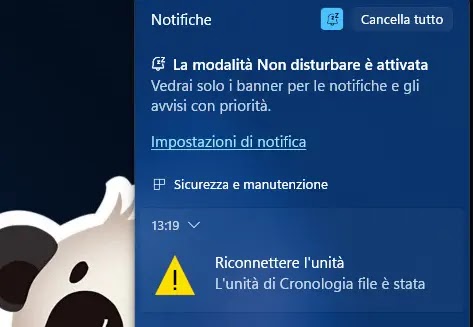Guida completa alle impostazioni delle notifiche e dei tasti rapidi in Windows 11: come utilizzarli al meglio e personalizzare le notifiche secondo le proprie esigenze.
**Introduzione alle notifiche in Windows 11**
Le **notifiche** rappresentano una delle funzionalità più utili di Windows 11, eppure sono spesso sottovalutate e poco esplorate dagli utenti. Situate nell’angolo inferiore destro del desktop, accanto all’orologio, l’icona a forma di campanello indica la presenza di nuovi avvisi. Per accedere rapidamente al centro notifiche, basta cliccare sull’icona del campanello, mentre le **azioni rapide** possono essere attivate tramite le icone del volume o della rete.
**Evoluzione del Centro Notifiche**
Il centro delle notifiche ha subìto un’ottimizzazione significativa rispetto alle versioni precedenti di Windows. In particolare, **Windows 10 e Windows 11** hanno affinato la gestione delle notifiche rendendola paragonabile a quella degli smartphone Android e iOS. A differenza del **Centro operativo** di Windows 7 e 8, il centro notifiche attuale è ben strutturato e consente una gestione efficiente degli avvisi, che vengono raggruppati per applicazione. Ad esempio, un aggiornamento di sistema genererà notifiche specifiche che possono essere facilmente visualizzate.
**Gestione e personalizzazione delle azioni rapide**
Le **azioni rapide** sono uno strumento fondamentale per accedere velocemente a impostazioni importanti, come la connessione Wi-Fi, il Bluetooth e la condivisione dello schermo. Il pulsante a forma di ingranaggio consente di accedere alle **Impostazioni del PC**, dove possiamo personalizzare l’interfaccia in base alle nostre esigenze.
Per personalizzare le azioni rapide, è sufficiente aprire il box delle azioni rapide e cliccare sull’icona a forma di matita. Questo permette di aggiungere ulteriori pulsanti o rimuovere quelli superflui, rendendo l’esperienza utente più fluida e funzionale.
**Impostazioni delle notifiche in Windows 11**
Accedendo alle **Impostazioni** di Windows 11, gli utenti possono navigare verso la sezione **Sistema** e quindi **Notifiche**. Qui sono elencate tutte le app che possono inviare avvisi, offrendo la possibilità di attivare o disattivare specifiche notifiche in base alle proprie preferenze. È possibile disabilitare le notifiche relative ai suggerimenti di Windows, che possono risultare spesso poco utili.
Un’importante opzione disponibile è quella del **Non disturbare**, che consente di silenziare tutte le notifiche durante periodi di lavoro o di concentrazione. Gli utenti possono definire un intervallo di tempo in cui non ricevere notifiche, ottimizzando così la propria produttività.
**Modalità di Concentrazione per una gestione attenta del tempo**
L’opzione di **Concentrazione** permette di impostare un timer durante il quale nessuna notifica verrà ricevuta. Questo strumento è particolarmente utile in contesti di lavoro intensivo, dove la distrazione deve essere minimizzata. Il timer è visibile accanto all’orologio di sistema, garantendo una chiarezza immediata sulle tempistiche di lavoro.
**Disabilitare il suono delle notifiche**
Se desiderate mantenere le notifiche attive ma **disabilitare i suoni**, è possibile farlo attraverso lo stesso menù delle impostazioni. Basta premere su **Notifiche** e disattivare l’opzione “Consenti alle notifiche di riprodurre suoni”. Questo consente di ridurre le interruzioni sonore senza perdere gli aggiornamenti visivi importanti.
**Notifiche di priorità: come funzionano**
L’impostazione delle **Notifiche di priorità** consente di ricevere avvisi da alcune app selezionate anche quando si è in modalità **Non disturbare**. È possibile aggiungere o rimuovere applicazioni da questa lista, offrendo così un ulteriore livello di personalizzazione. Eliminando tutte le app da questa lista si disabiliteranno le notifiche prioritarie, assicurandosi che le sole notifiche visibili siano quelle desiderate.
**Gestione dei suggerimenti e delle novità di sistema**
Nella sezione delle **Impostazioni aggiuntive**, gli utenti possono disattivare suggerimenti di Windows e notifiche relative alle novità post-aggiornamento. Questa opzione è particolarmente rilevante per chi desidera mantenere un’interfaccia pulita, priva di avvisi non richiesti.
**Conclusioni sul centro notifiche di Windows 11**
In definitiva, il **centro notifiche** di Windows 11 rappresenta uno strumento strategico per la gestione degli aggiornamenti e delle applicazioni essenziali come Posta e Calendario. Consigliamo di mantenere attivo il centro notifiche, operando eventualmente solo su una disattivazione degli avvisi non pertinenti. Questo intervento è cruciale per avere un controllo immediato sulla sicurezza e il funzionamento del proprio dispositivo. In caso di problematiche tecniche o aggiornamenti critici da installare, sarà proprio nel centro notifiche che ci arriveranno le informazioni necessarie per risolvere i problemi.
LEGGI ANCHE: **Come disattivare le notifiche in Windows 11 (modalità Non Disturbare su PC)**